如何通过消息应用程序在 Mac OS X 上使用 FaceBook Messenger
![]()
在 Mac 上使用 Facebook Messenger 非常简单,但它与配置 Facebook 共享完全不同Mac,因此,如果您只完成了其中一个,而没有完成另一个,则您需要同时完成两个,才能在 OS X 中使用完整的 Facebook 共享、发布和消息传递功能。
如何在 OS X 中将 Facebook Messenger 添加到消息中
这基本上将您的“消息”应用程序变成了一个完整的 Mac Facebook Messenger 客户端,您将在几秒钟内按照这些说明进行设置:
- 如果您尚未打开 Mac 上的“信息”应用,请打开
- 下拉“消息”菜单并选择“添加帐户…”
- 在消息帐户屏幕中,选择“其他消息帐户…”,然后点击“继续”
- 下拉“帐户类型”旁边的菜单,然后从列表中选择“Jabber”
- 在“帐户名”中输入您的 Facebook 帐户用户名,如下所示:YourUserName@chat.facebook.com(Facebook 用户名是您的 Facebook 个人资料网址,例如:’www.facebook.com/your_name_here’ 用户名将是“your_name_here”,然后帐户名称将是 your_name_here@chat.facebook.com)
- 在密码字段中输入您的 Facebook 帐户密码,这与您从网络或应用程序登录 Facebook 时使用的密码相同
- 忽略所有其他设置并选择“创建”——这将设置 Facebook 消息传递客户端,稍后您会看到您的 Facebook 好友列表填充为好友列表,包括好友姓名和好友个人资料图片
- 照常向列表中的任何人发送消息,对话通过 Facebook Messenger 进行
![]()



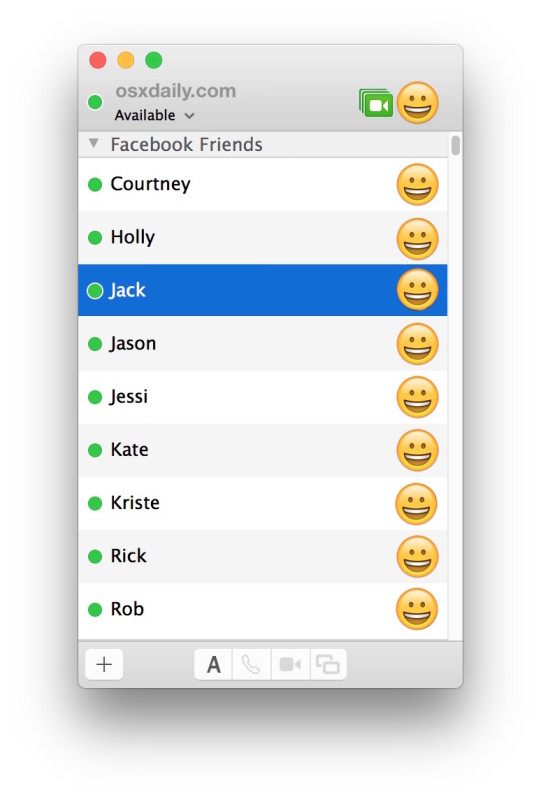

如果您使用的是 Mac,那么在 OS X 的消息应用程序中直接进行 Facebook Messenger 对话的能力真的非常好,对话将与其他对话一起出现 文本消息 和 iMessages、Google Chat、Yahoo Messenger 或 AOL / AIM 通信。
将 Facebook Messenger 添加到信息后,当信息应用程序打开时,您将自动登录到 Facebook Messenger。要在消息中注销 Facebook Messenger,只需下拉“消息”菜单项并选择“注销 chat.facebook.com”——同样,您也可以通过这种方式登录。
您可以随时从“消息”应用中的“Windows”菜单项访问 Facebook 好友好友列表,您还可以在此处将您的状态设置为在线、离线或离开。

如果您有 在 OS X 中设置 Facebook 帖子和分享您现在可以在 OS X 中直接使用 Facebook 的大部分功能,而无需访问网站与朋友交谈、分享内容或发布状态更新。
如果您没有适用于 OS X 的信息怎么办?所有现代 Mac 都应该,但如果您使用的是具有 iChat 应用程序的旧版 Mac 系统软件,请不要担心,您可以 也在 iChat 中使用 Facebook 聊天。配置和设置过程略有不同,但协议与与 Facebook 好友进行全面对话的能力相同。因此,无论您的 Mac 上的 OS X 版本如何,您都可以使用 Facebook。对你有好处。不,如果 Facebook 已在网络或主机文件上被阻止,这将不会绕过它。
